Comment améliorer la recherche WordPress (7 façons efficaces)
Publié: 2022-07-04Voulez-vous savoir comment améliorer la recherche WordPress ?
Il est crucial d'avoir une recherche robuste sur votre site si vous voulez réussir en ligne à long terme et fidéliser votre public.
Dans ce tutoriel, nous allons vous montrer 7 façons efficaces d'améliorer la recherche sur votre site WordPress sans codage nécessaire.
Pourquoi améliorer la recherche WordPress
WordPress est l'un des systèmes de gestion de contenu les plus populaires et les plus puissants au monde.
Il vous permet de publier votre contenu, de vendre vos produits en ligne, de développer votre entreprise et de faire bien d'autres choses.
Mais les choses sont un peu différentes en ce qui concerne la fonction de recherche de ce CMS.
A savoir, le moteur de recherche WordPress par défaut ne :
- Recherchez des types de publication personnalisés . Si vous publiez du contenu qui va au-delà des publications et des pages habituelles, vos visiteurs ne pourront pas le trouver à l'aide de la recherche.
- Afficher les résultats de la recherche en temps réel . WordPress affiche les résultats de la recherche en ouvrant une nouvelle page distincte, ce qui est peu pratique et obsolète.
- Indexez les PDF et les documents bureautiques . Ainsi, vos visiteurs ne peuvent pas rechercher de contenu en leur sein, ce qui rend plus difficile la recherche de ce qu'ils recherchent.
- Recueillir des données sur l'activité de recherche . Cela enlève une opportunité de mieux comprendre les besoins de votre public et de leur donner le bon contenu.
- Permet de modifier l'ordre des résultats de la recherche . Vous n'avez aucun contrôle sur l'ordre dans lequel vos articles et vos pages apparaissent dans les résultats de recherche.
- Considérez les champs et les balises personnalisés des messages . Cela rend plus difficile pour vos visiteurs de trouver le bon contenu et détériore leur expérience utilisateur.
Heureusement, il existe un moyen de résoudre ces problèmes et d'améliorer la recherche sur votre site en quelques minutes, même si vous êtes un débutant WordPress.
Parlons-en ci-dessous.
Voici une table des matières pour vous aider à naviguer dans cet article :
- Ajouter une recherche de saisie semi-automatique en direct
- Suivez les recherches de vos visiteurs
- Rendre les fichiers PDF consultables
- Personnalisez vos widgets de recherche
- Activer la recherche par champs personnalisés
- Exclure des pages spécifiques des résultats de recherche
- Prioriser des résultats de recherche spécifiques
Comment améliorer la recherche sur votre site
Le moyen le plus simple de créer une recherche personnalisée puissante dans WordPress consiste à utiliser SearchWP.
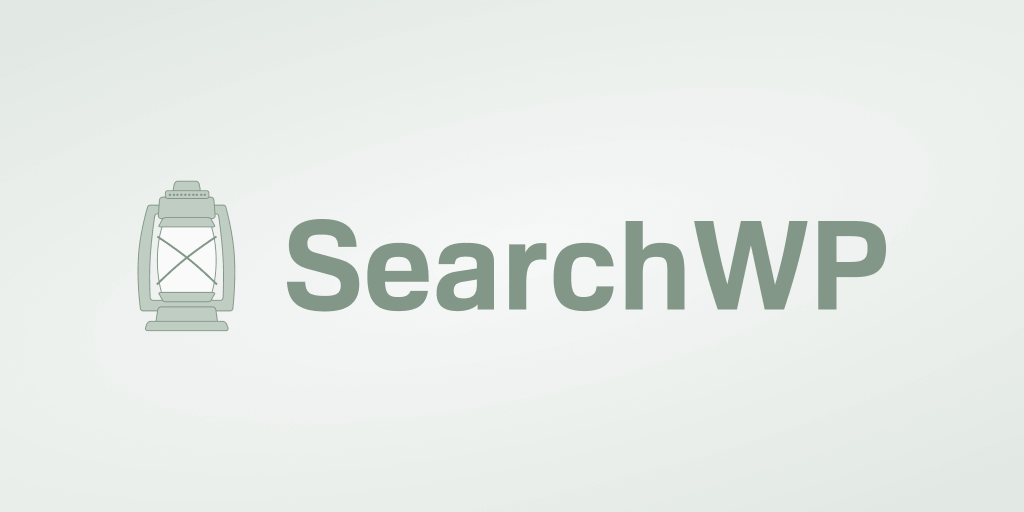
SearchWP est le meilleur plugin de recherche WordPress sur le marché, avec plus de 30 000 installations actives.
Il vous permet de personnaliser entièrement le fonctionnement de la recherche sur votre site et d'aider vos visiteurs à trouver plus rapidement ce qu'ils recherchent.
Par exemple, en utilisant SearchWP, vous pouvez créer des champs de recherche personnalisés, activer la recherche floue, mettre en surbrillance les termes de recherche, etc.
Voici quelques autres choses étonnantes que vous pouvez faire avec ce plugin :
- Activer les balises de publication py de recherche . Il offre à vos visiteurs un moyen supplémentaire de parcourir votre contenu et les incite à consulter davantage de publications.
- Ajouter des auteurs dans les résultats de recherche . De cette façon, vous aiderez vos visiteurs à trouver plus rapidement les publications de leurs auteurs préférés et à obtenir plus de pages vues.
- Personnalisez votre page de résultats de recherche . Modifiez l'apparence de votre page de résultats de recherche pour la rendre plus professionnelle et promouvoir vos publications.
- Ajoutez des barres de recherche avec un shortcode . Placez une barre de recherche dans vos articles et pages en quelques clics pour inciter les visiteurs à explorer votre site.
Avec cela, voyons comment démarrer avec SearchWP et créer une recherche personnalisée dans WordPress pour aider vos visiteurs à trouver plus rapidement ce qu'ils recherchent.
La première étape consiste à récupérer votre copie de SearchWP ici.
Après cela, connectez-vous à votre compte SearchWP et accédez à l'onglet Téléchargements .
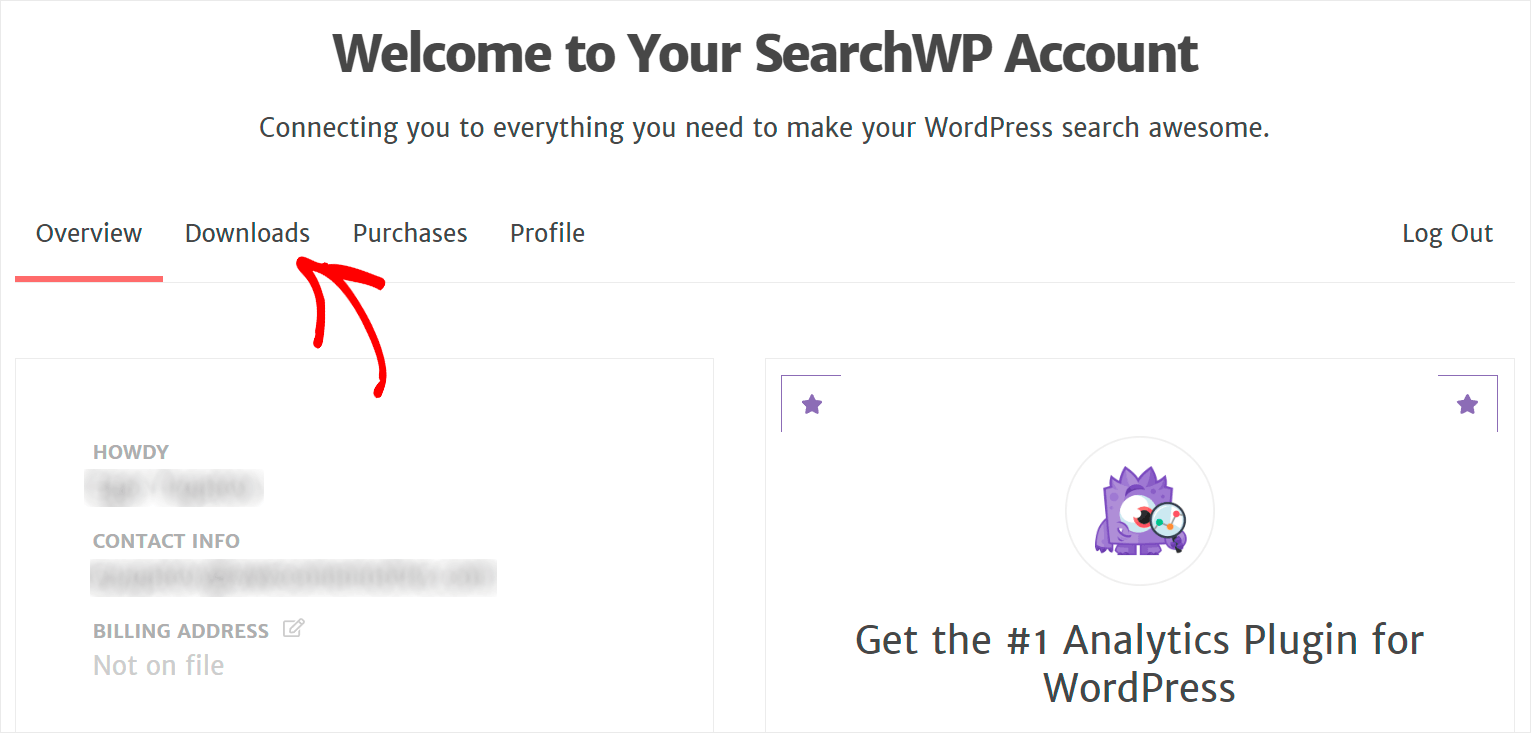
Une fois là-bas, cliquez sur le bouton Télécharger SearchWP et téléchargez le fichier ZIP du plugin sur votre ordinateur.
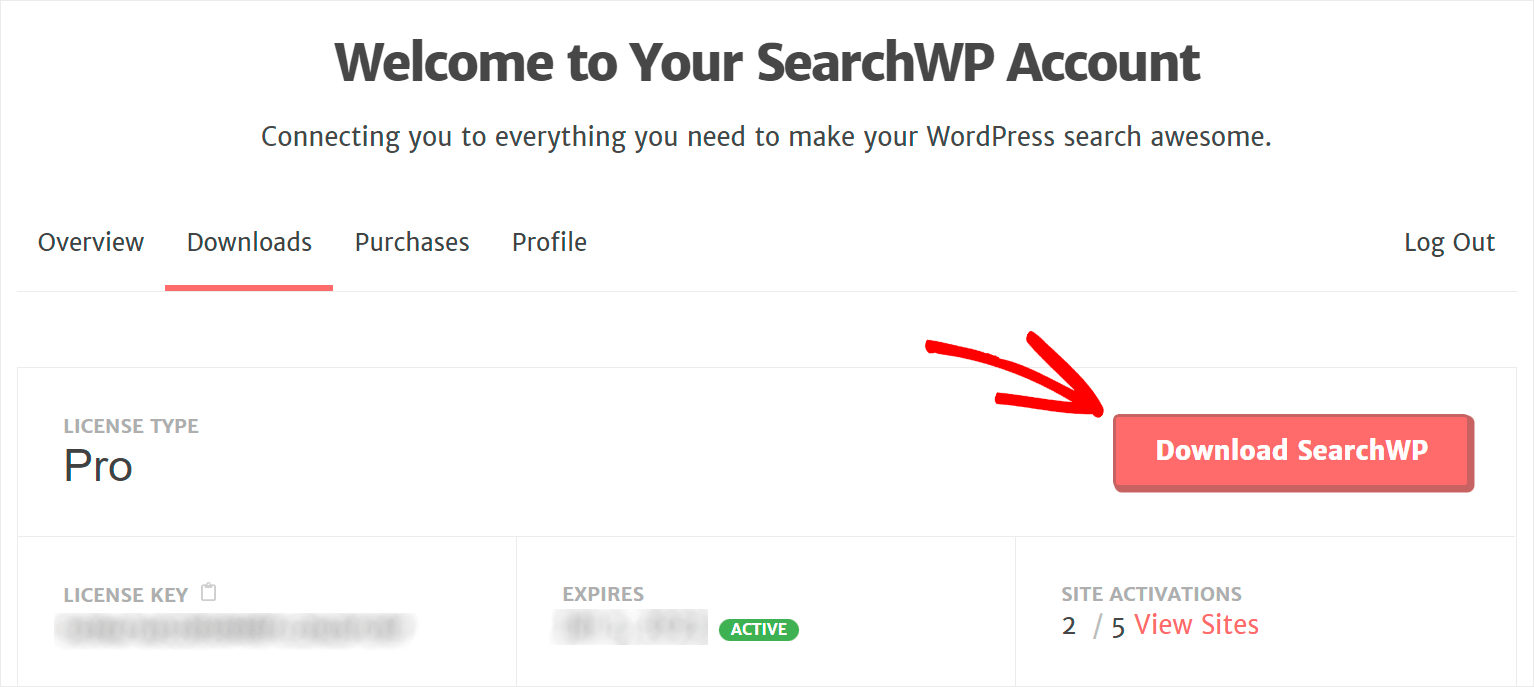
Après le téléchargement, copiez votre clé de licence SearchWP sur le même onglet.
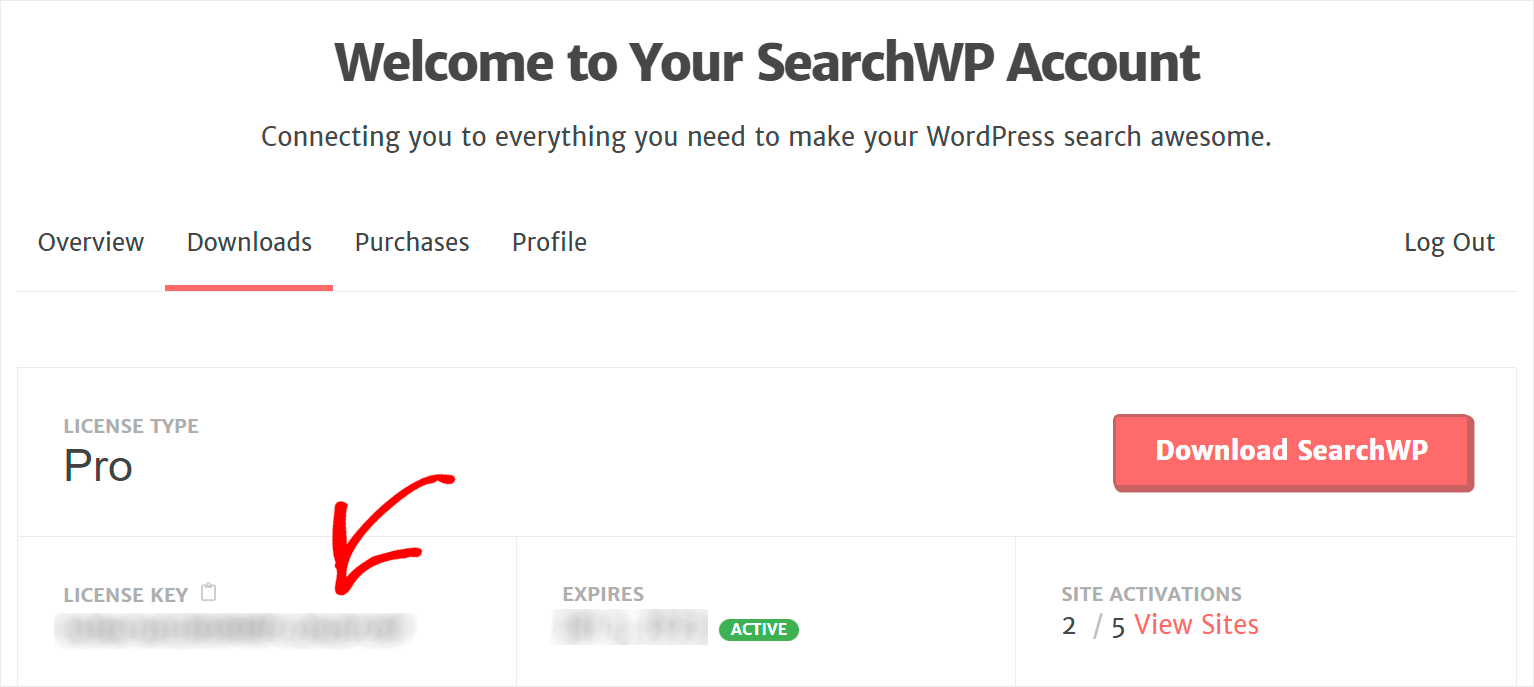
L'étape suivante consiste à télécharger le fichier ZIP du plugin sur votre site.
N'hésitez pas à suivre le tutoriel étape par étape sur l'installation d'un plugin WordPress si vous avez besoin d'aide pour cela.
Lors de l'installation du plugin, vous devrez activer votre copie de SearchWP.
Tout d'abord, accédez à votre tableau de bord WordPress et pointez votre curseur sur le bouton SearchWP dans le panneau supérieur.
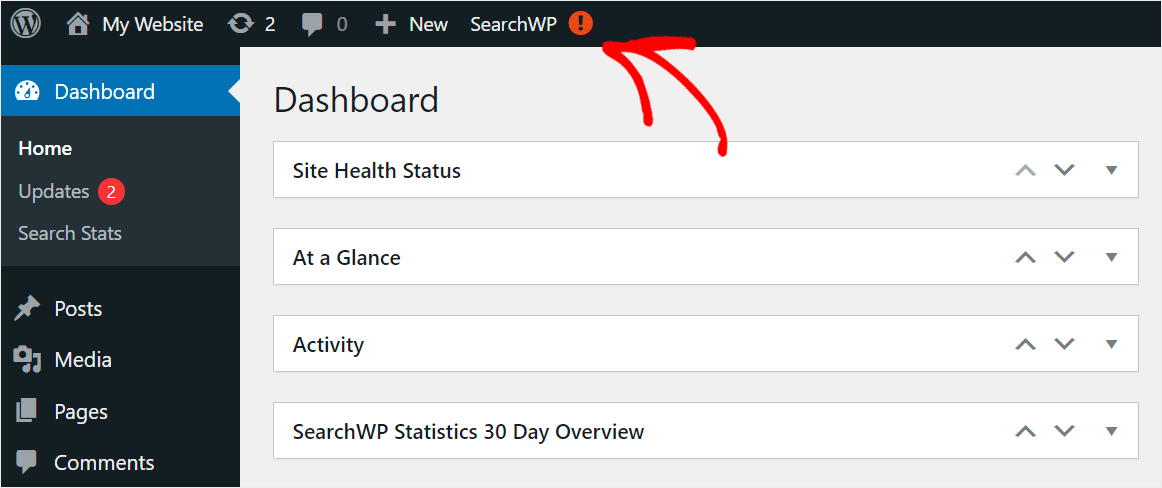
Ensuite, cliquez sur l'élément Activer la licence .
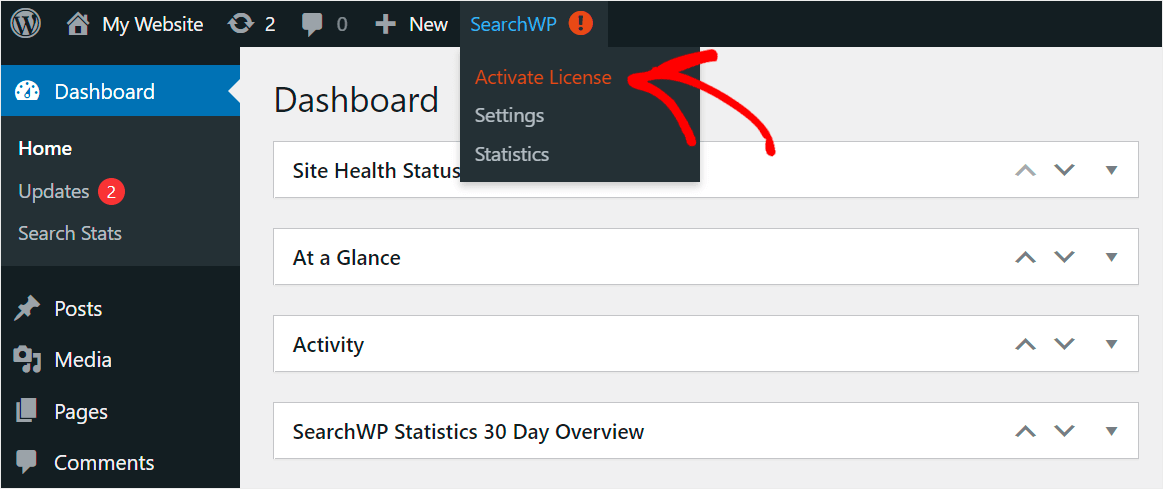
Une fois dans l'onglet Licence , collez votre clé de licence dans le champ Licence et appuyez sur le bouton Activer .
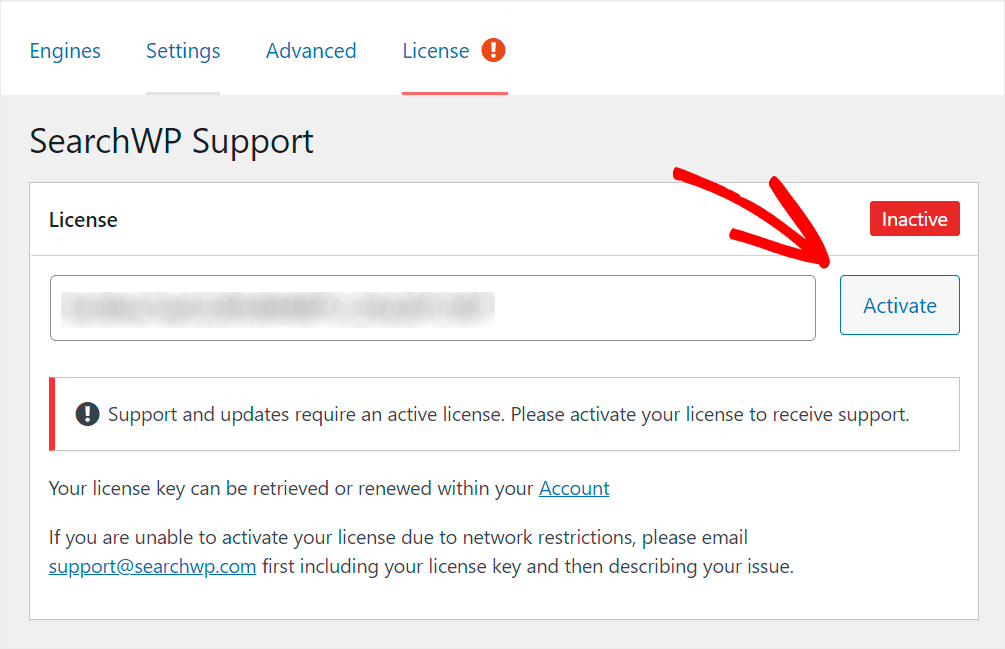
Après avoir activé la licence, vous êtes prêt à commencer à personnaliser vos paramètres de recherche WordPress pour l'améliorer.
Ajouter une recherche de saisie semi-automatique en direct
Commençons par ajouter la recherche de saisie semi-automatique en direct à votre site.
SearchWP vous permet de le faire en quelques clics sans écrire une seule ligne de code.

Après avoir activé cette fonctionnalité, vos visiteurs peuvent obtenir des résultats de recherche immédiatement, sans passer à une nouvelle page.
C'est non seulement pratique, mais cela aide également les visiteurs à rester concentrés sur votre contenu et à améliorer leur expérience utilisateur.
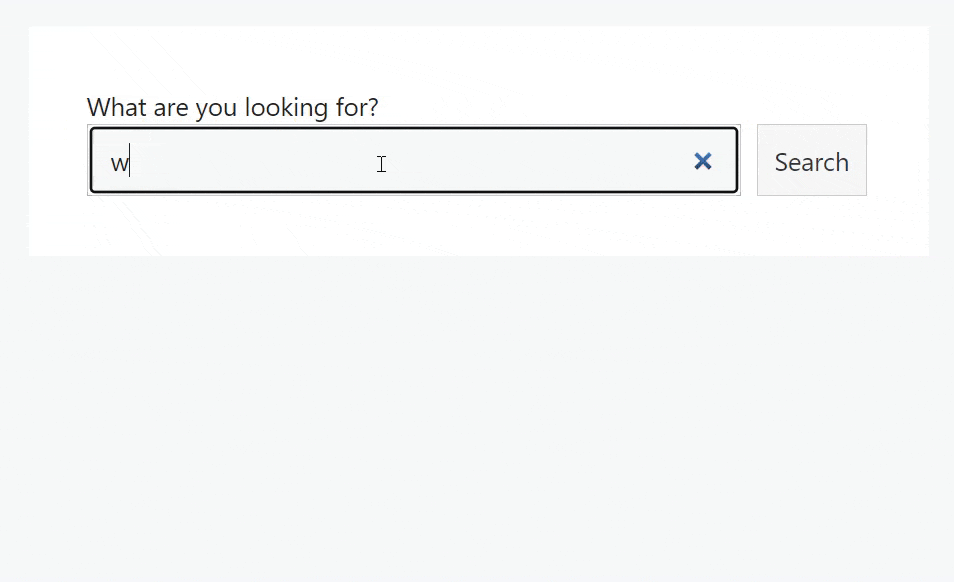
Pour plus de détails, consultez notre didacticiel étape par étape sur la façon d'ajouter une recherche de saisie semi-automatique en direct à votre site WordPress.
Suivez les recherches de vos visiteurs
Une autre fonctionnalité impressionnante de SearchWP est le suivi de la recherche.
Une fois que vous l'avez activé dans vos paramètres de recherche WordPress, le plugin commence à collecter de nombreuses données précieuses sur ce que les visiteurs recherchent sur votre site.
Ces données incluent les requêtes de recherche, un taux de clics sur les résultats de recherche, le temps moyen passé sur la page et de nombreuses autres informations utiles.
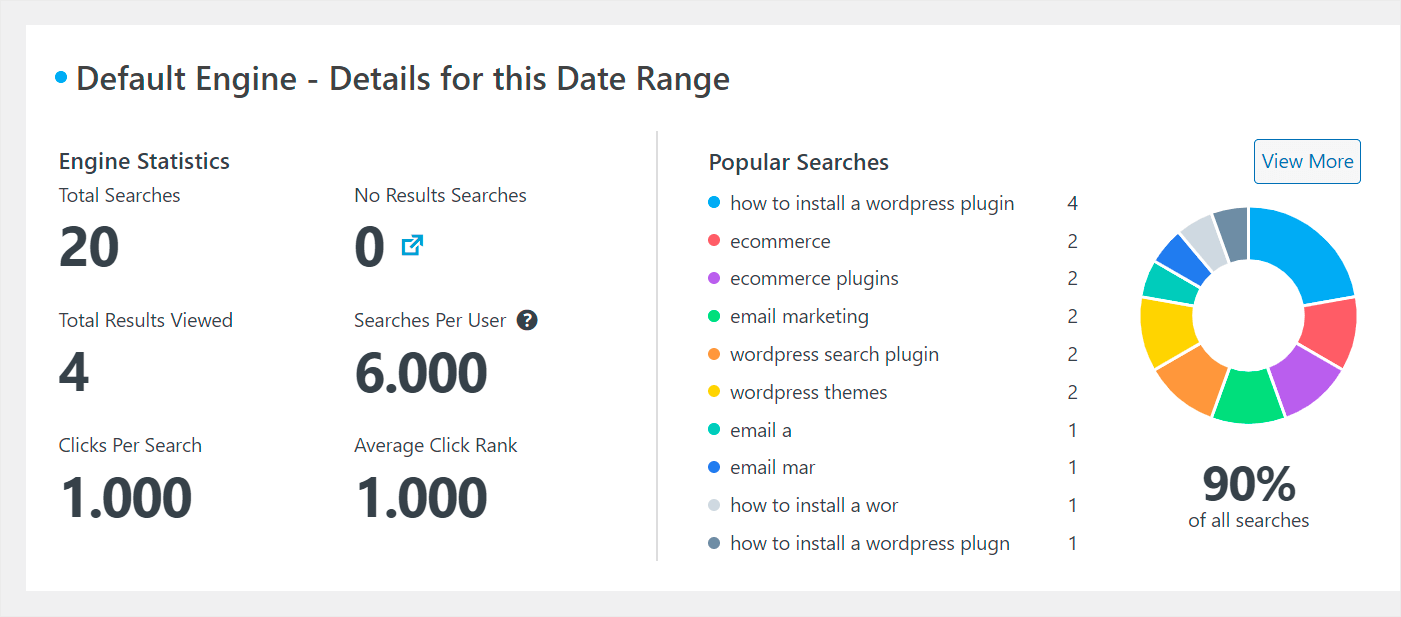
Pour commencer, accédez à SearchWP »Extensions dans votre tableau de bord WordPress.
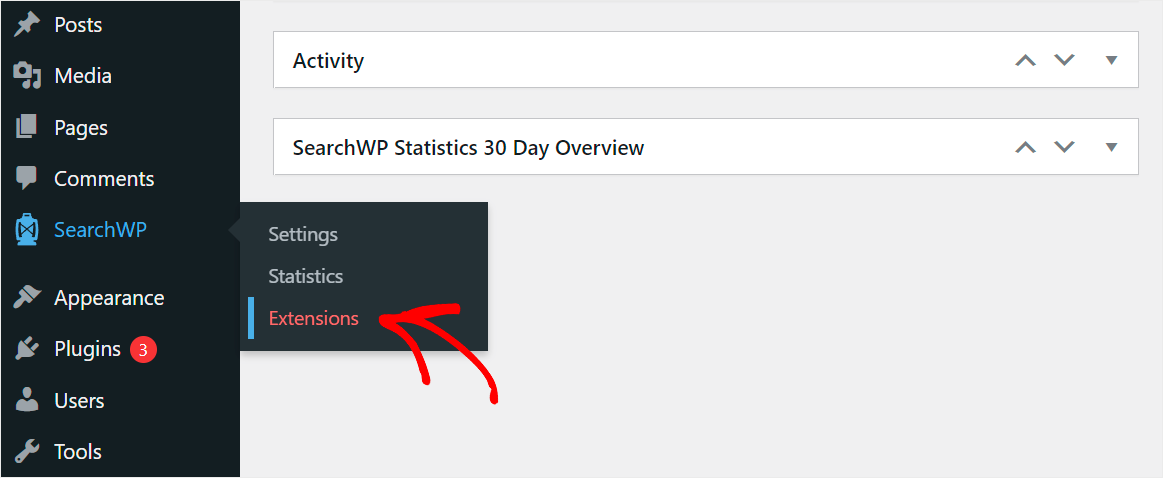
Ensuite, recherchez l'extension Metrics et cliquez sur Installer dans sa section.
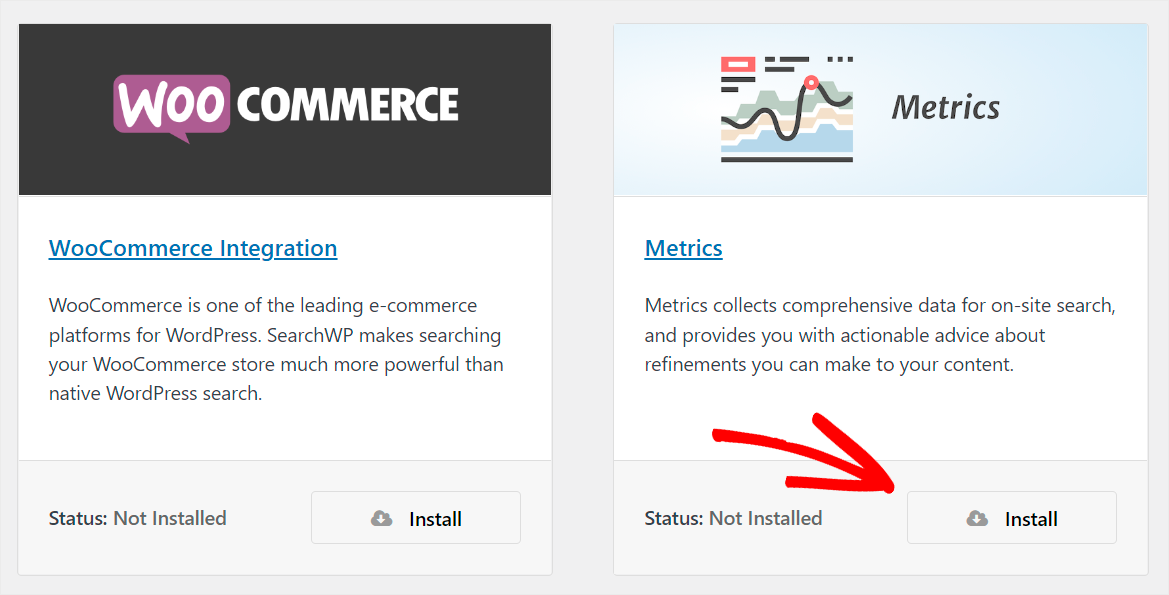
Après avoir installé et activé l'extension, vous pouvez voir les métriques de votre site dans l'onglet Métriques sous SearchWP dans le panneau supérieur de votre tableau de bord.
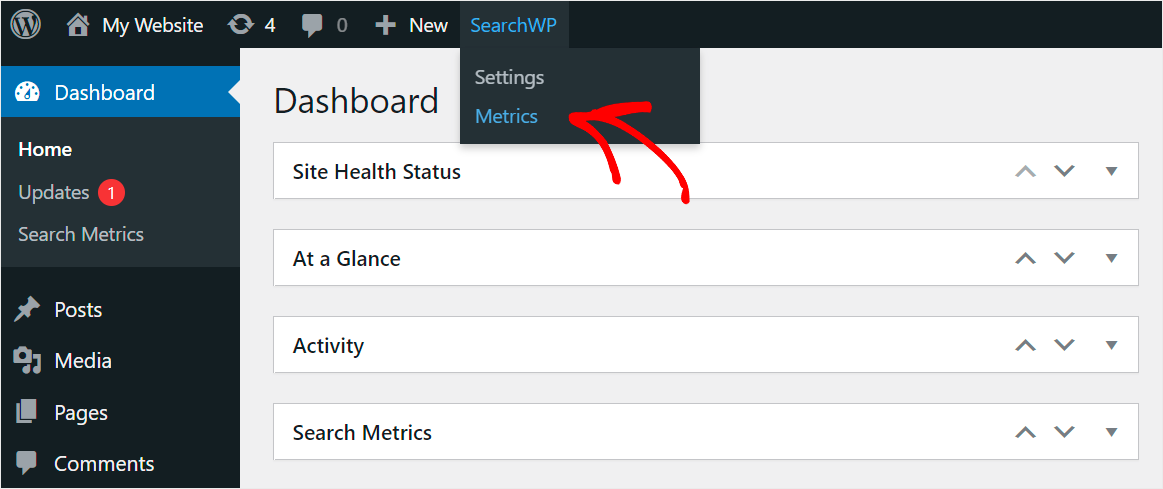
Rendre les fichiers PDF consultables
Si vous téléchargez souvent des fichiers PDF sur votre site, vous souhaiterez peut-être les rendre consultables avec SearchWP.
Après cela, WordPress commencera à considérer le contenu des fichiers PDF comme des publications et des pages régulières et à les afficher dans les résultats de recherche.
Cela augmentera considérablement la possibilité de découvrir ces fichiers et aidera vos visiteurs à les trouver rapidement.
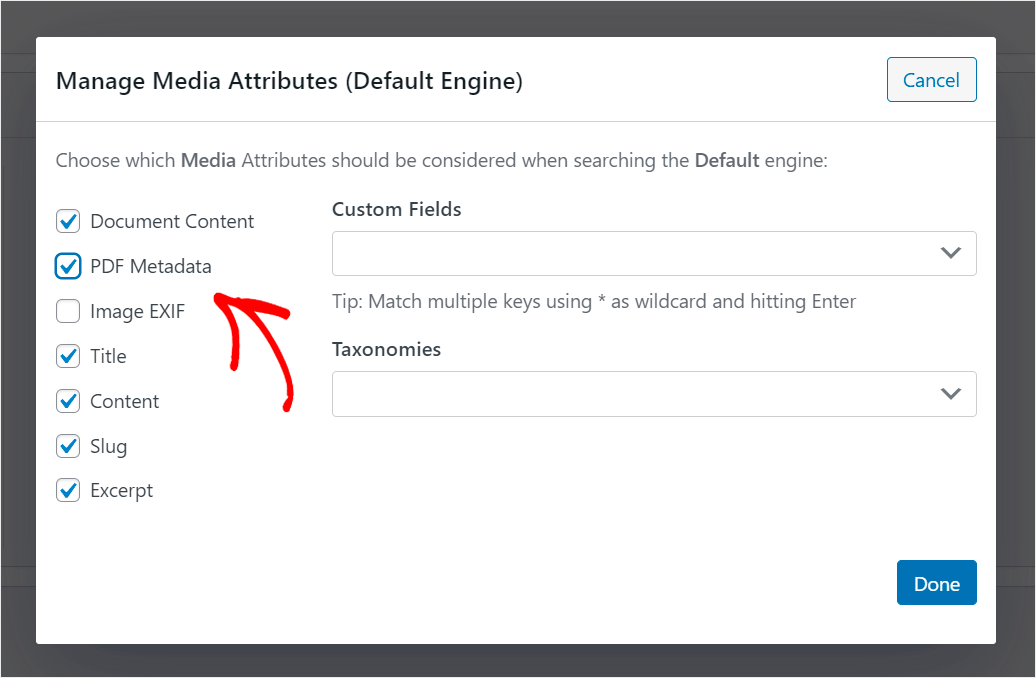
Pour plus d'informations, consultez le didacticiel sur la création d'index WordPress et la recherche de fichiers PDF.
Personnalisez vos widgets de recherche
Avez-vous des widgets de recherche sur votre site ? Avec un plugin de recherche WordPress comme SearchWP, vous pouvez facilement les personnaliser selon vos besoins en quelques clics !
Il vous permet de créer des widgets de recherche personnalisés avec un ensemble individuel de règles et de paramètres.
Par exemple, il peut s'agir d'un widget de recherche dédié à un type de contenu spécifique, à une catégorie ou à autre chose.
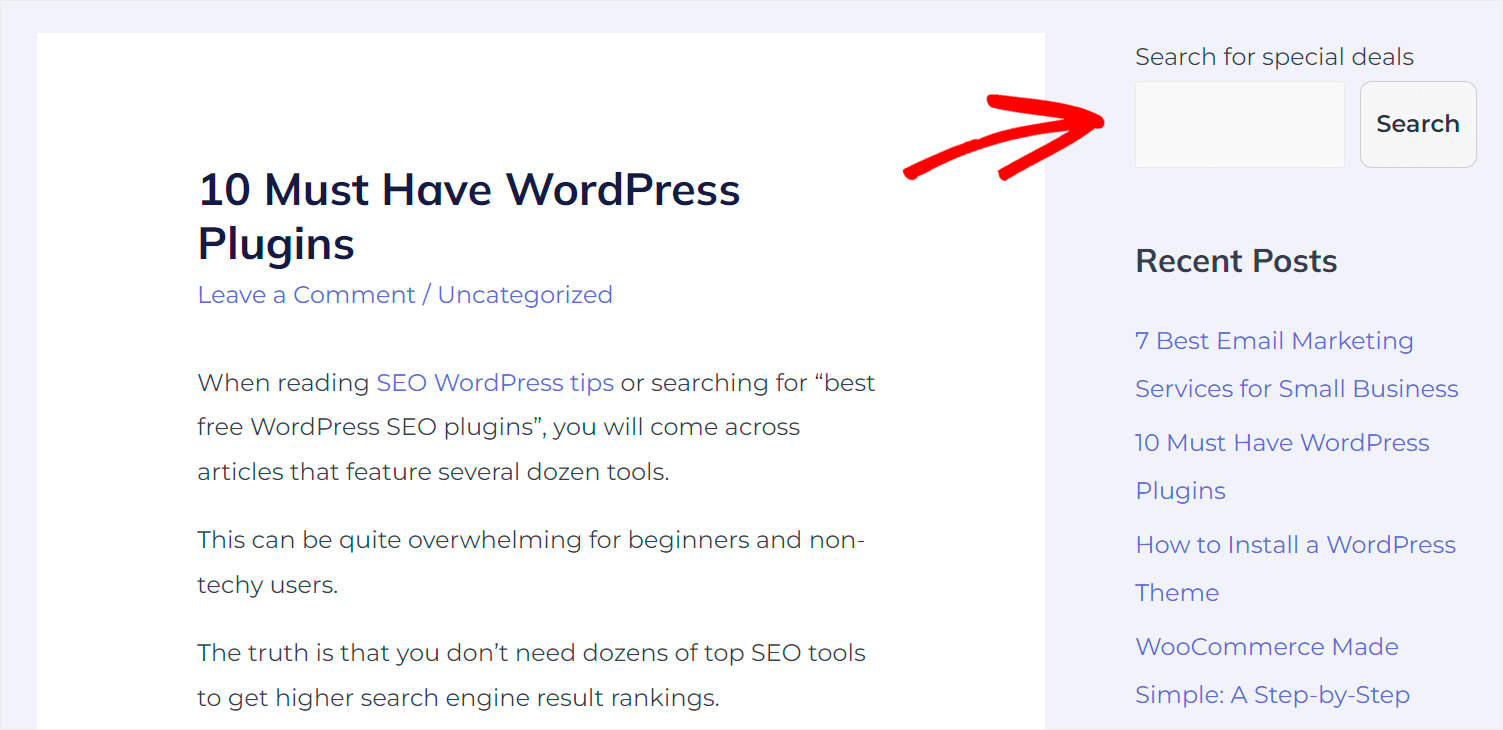
Si vous souhaitez en savoir plus à ce sujet, consultez la section Comment personnaliser le widget de recherche dans le guide WordPress.
Activer la recherche par champs personnalisés
Avec SearchWP, vous pouvez rendre les données des champs de publication personnalisés consultables sur votre site.
C'est avantageux et permet aux utilisateurs de votre site de trouver le contenu qu'ils recherchent plus rapidement et plus facilement.
Par exemple, les plugins de commerce électronique WordPress les plus populaires stockent des informations sur les produits telles que la couleur, le prix, la marque, etc., précisément dans des champs personnalisés.
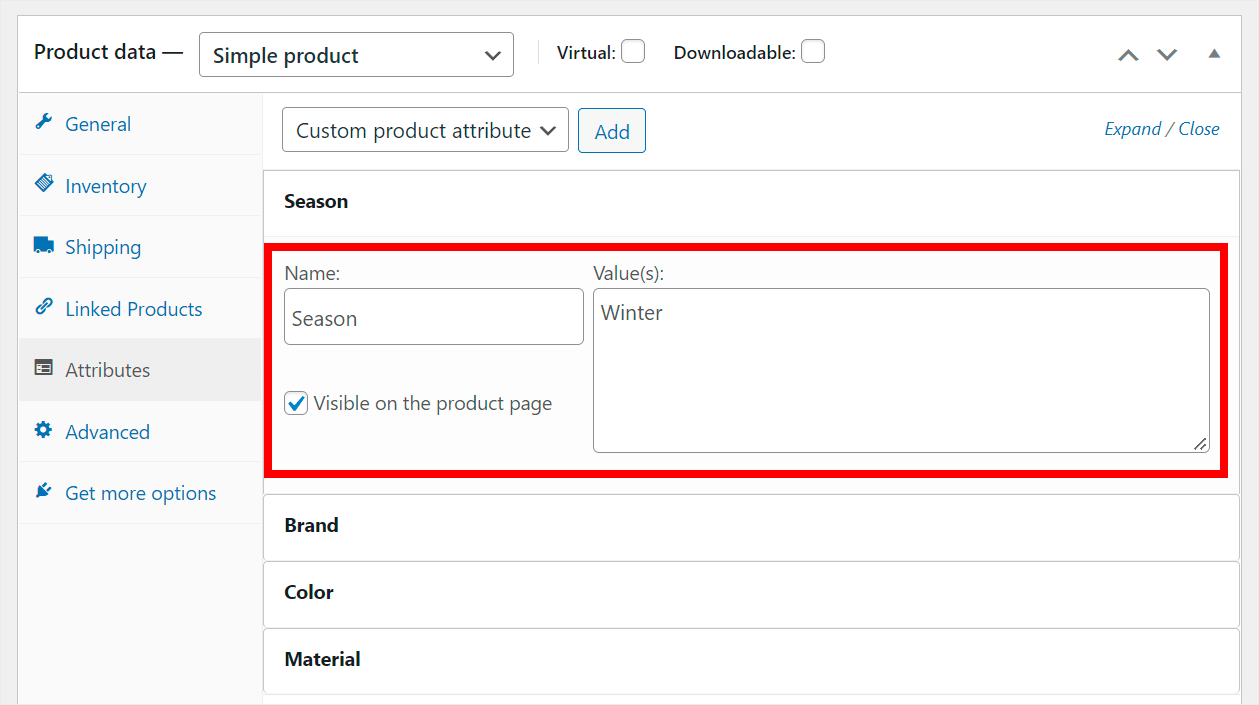
Pour en savoir plus sur la possibilité de rechercher des champs personnalisés, consultez notre article sur la façon d'ajouter une recherche de champs personnalisés dans WordPress.
Exclure des pages spécifiques des résultats de recherche
Y a-t-il des pages de votre site que vous souhaitez masquer dans les résultats de recherche ? Avec SearchWP, c'est aussi simple que de cocher la case.
Grâce à cette fonctionnalité, vous pouvez nettoyer vos résultats de recherche des pages redondantes et aider les visiteurs à trouver plus facilement ce qu'ils recherchent.

Pour plus d'informations, consultez le guide Comment exclure des pages des résultats de recherche de site dans le guide WordPress.
Prioriser des résultats de recherche spécifiques
Souhaitez-vous donner la priorité à certaines pages spécifiques dans vos résultats de recherche ? C'est super facile à faire avec SearchWP.
Ce plugin vous permet de contrôler entièrement l'ordre des résultats de recherche sur votre site et de choisir les pages que vous souhaitez voir en haut.
De cette façon, vous pouvez promouvoir votre contenu, obtenir plus de pages vues et de prospects.
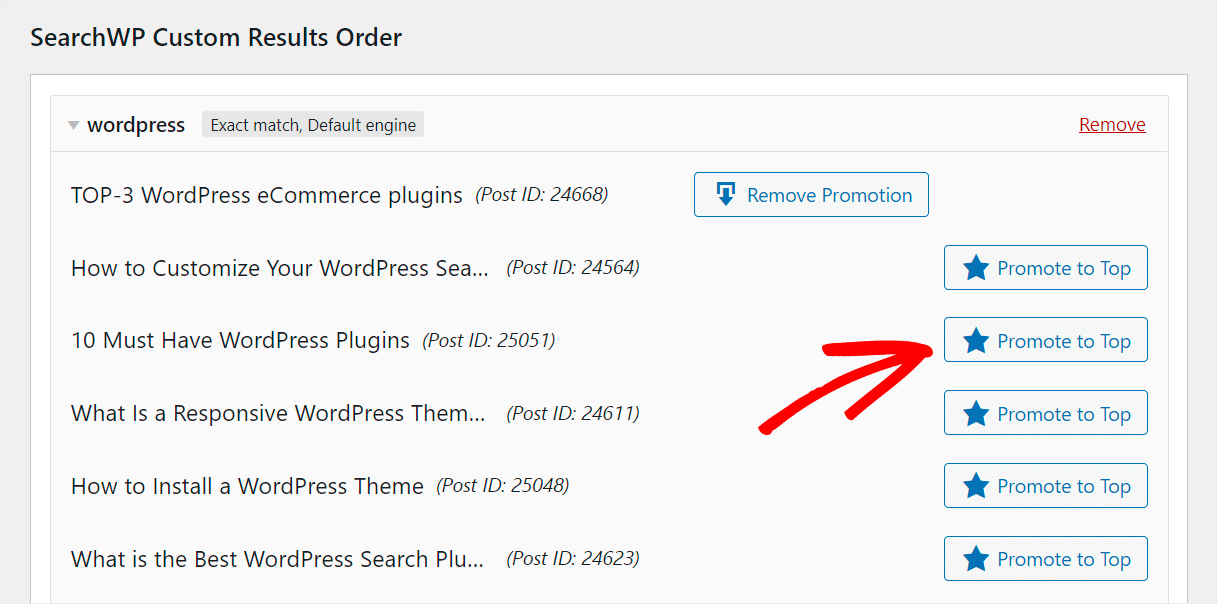
Pour plus d'informations sur la façon de procéder, consultez le didacticiel étape par étape Comment hiérarchiser des résultats de recherche spécifiques dans WordPress.
Dans cet article, vous avez appris 7 façons efficaces d'améliorer la recherche sur votre site WordPress.
En les suivant, vous pouvez aider vos visiteurs à trouver plus facilement le contenu qu'ils recherchent, augmenter la visibilité de votre contenu et fidéliser votre public.
Prêt à booster votre recherche ? Vous pouvez commencer avec SearchWP ici.
Vous rencontrez des problèmes de recherche sur votre site WordPress ? Consultez le didacticiel complet sur la façon de réparer la recherche WordPress qui ne fonctionne pas.
Êtes-vous propriétaire d'une boutique WooCommerce ? Vous pouvez voir cet article sur la façon de faire une recherche intelligente de produits WooCommerce.
